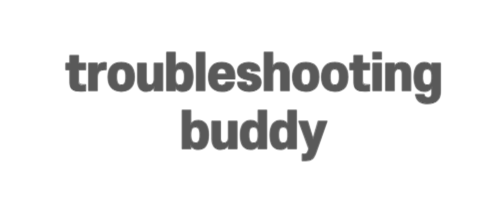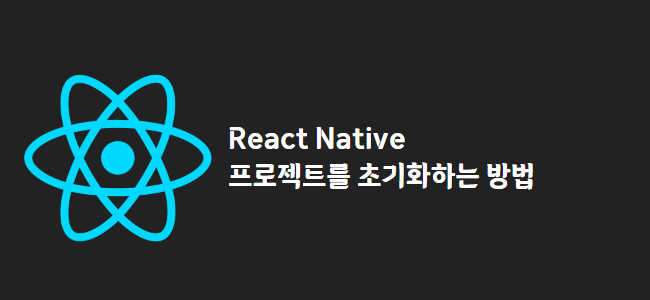
React Native 프로젝트 초기화 방법
React Native 프로젝트를 초기화하려고 할 때 문제가 발생하는 경우도 있습니다. 문서를 따라왔음에도 불구하고, 걱정하지 마세요. 이 가이드에서는 직면한 문제를 문제해결하고 해결하는 방법을 안내해 드립니다.
1. 환경 설정 확인
문제 해결 단계에 들어가기 전에 환경이 제대로 설정되었는지 확인해봅시다. 다음이 설치되어 있는지 확인하세요:
- JDK (Java Development Kit)
- Node.js와 npm
- Android Studio
이러한 구성요소가 설치되어 있고 필요한 환경 변수(예: SDK 폴더)가 올바르게 설정되어 있는지 확인하세요.
2. 설치된 버전 확인
터미널에서 다음 명령을 실행하여 설치된 npm 및 Node.js의 버전을 확인하세요:
npm -v
node -v
npm 버전이 6.1.0 이상이고 Node.js 버전이 8.4.0 이상인지 확인하세요.
3. 구문 오류 문제 해결
react-native init AwesomeProject 명령을 실행한 후 “SyntaxError: Unexpected token import” 오류가 발생한다면, 가장 가능성이 높은 원인은 ES6 모듈을 지원하지 않는 Node.js 버전을 사용하고 있다는 것입니다.
이 문제를 해결하기 위해 몇 가지 옵션이 있습니다:
a. npx 사용
React Native의 최신 버전이 전역으로 설치된 경우, 다음 명령을 사용할 수 있습니다:
npx react-native init newProject
이 명령은 구문 오류를 일으키지 않고 “newProject”라는 새로운 React Native 프로젝트를 생성합니다.
b. react-native-cli 사용
React Native CLI가 전역으로 설치되어 있는 경우, 다음 명령을 실행하세요:
npm install -g react-native-cli
react-native init newProject
React Native CLI를 설치함으로써 구문 오류 없이 react-native init 명령을 직접 사용할 수 있습니다.
c. Expo 사용
Expo를 사용하려는 경우, Node.js 14 LTS 버전 이상이 설치되어 있는지 확인하세요. 그런 다음 다음 명령을 실행하세요:
npm install -g expo-cli
expo init AwesomeProject
디렉토리를 새로 생성된 AwesomeProject 폴더로 변경하고 명령 npm start로 개발 서버를 시작하세요. 이렇게 하면 Expo를 사용하여 새로운 React Native 프로젝트를 초기화할 수 있습니다.
결론
이 가이드에서는 React Native 프로젝트를 초기화하는 동안 발생한 구문 오류를 문제해결하고 수정하는 단계를 다루었습니다. 환경이 제대로 설정되어 있는지 확인하고 npm 및 Node.js의 설치된 버전을 확인하고 문제가 계속되면 npx, react-native-cli 또는 Expo와 같은 대체 방법을 고려해보세요.
이러한 단계를 따라 React Native 프로젝트를 성공적으로 초기화하고 앱 개발을 계속할 수 있을 것입니다.